专业的浏览器下载、评测网站
2345浏览器怎么安装谷歌访问助手 最新最全的安装教程
2020-05-09作者:浏览器之家来源:本站原创浏览:
相信许多人在使用2345浏览器的时候都能够发现,我们使用2345浏览器访问谷歌等网站的时候是无法正常访问的,想要访问这些网站需要先安装一款名为谷歌访问助手的网络代理插件。但是2345浏览器的应用中心里并没有这款插件,所以就需要我们手动进行安装。不过有些网友可能不知道怎么进行安装,所以小编今天就给大家分享一下详细的操作步骤

2.之后及会进入2345浏览器的应用管理页面,在页面头部可以看到“开发者模式”这一项,点击勾选它;
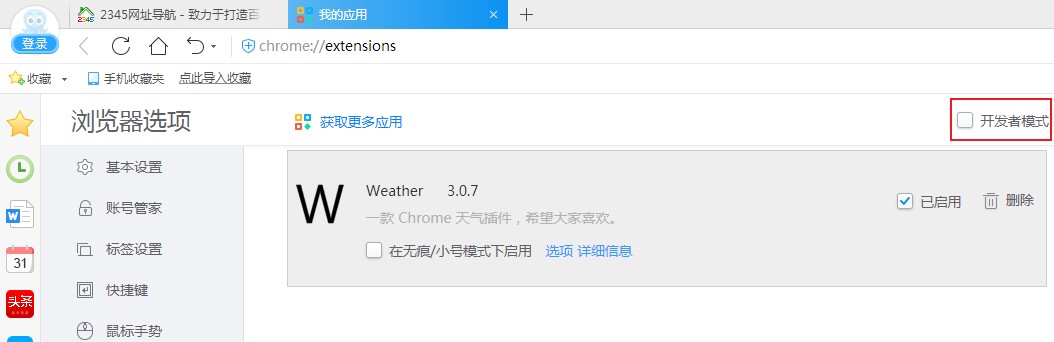
3.勾选之后就下方会显示出一个“加载已解压的扩展程序”按钮,点击该按钮然后在“浏览文件夹”窗口中选择谷歌访问助手插件所在文件夹,然后点击“确定”按钮;
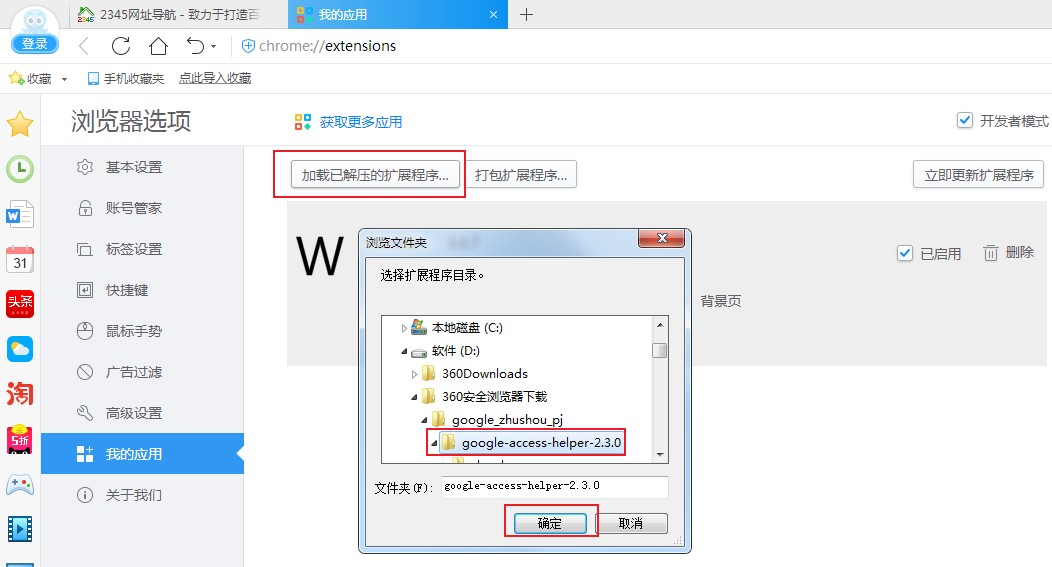
4.这时我们就可以成功在2345浏览器中安装谷歌访问助手了,在“我的应用”中就可以看到了;
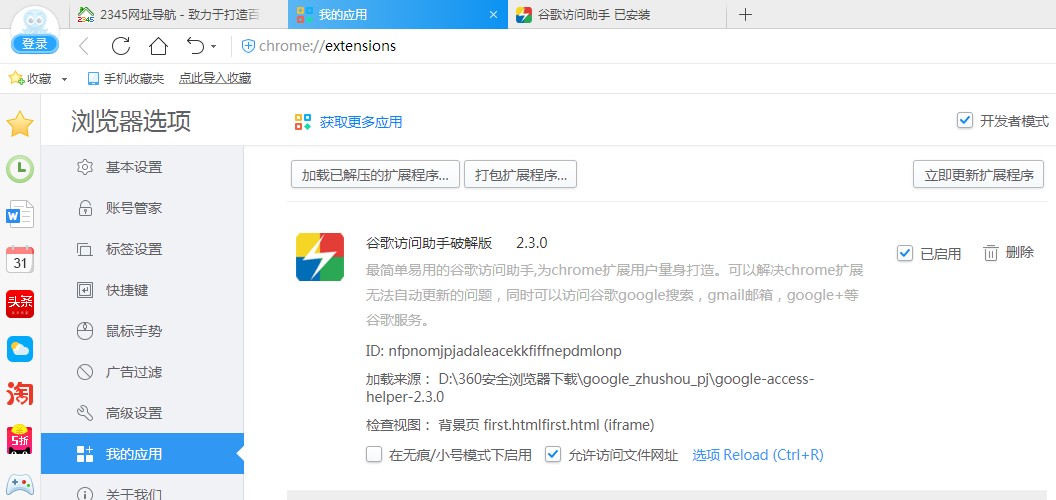
以上就是2345浏览器安装谷歌访问助手详细教程,有需要的朋友可以按照上面的步骤来完成安装哦。
2345浏览器安装谷歌访问助手详细教程
1.打开2345浏览器,在浏览器右上角可以看到一个“菜单”图标,在下方弹出的菜单窗口中依次点击“工具”-“我的应用”;
2.之后及会进入2345浏览器的应用管理页面,在页面头部可以看到“开发者模式”这一项,点击勾选它;
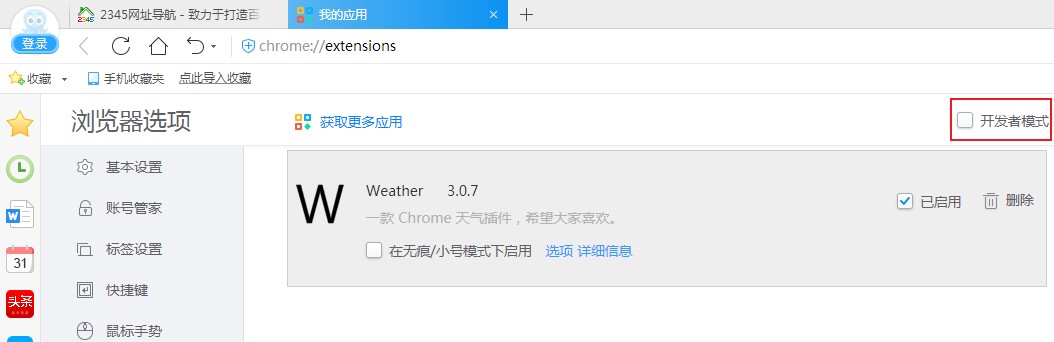
3.勾选之后就下方会显示出一个“加载已解压的扩展程序”按钮,点击该按钮然后在“浏览文件夹”窗口中选择谷歌访问助手插件所在文件夹,然后点击“确定”按钮;
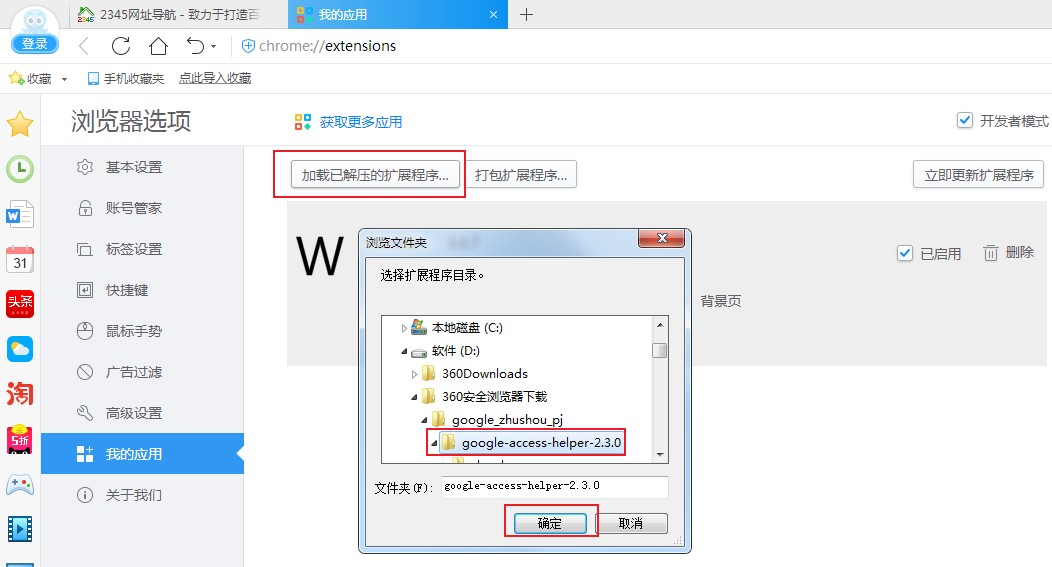
4.这时我们就可以成功在2345浏览器中安装谷歌访问助手了,在“我的应用”中就可以看到了;
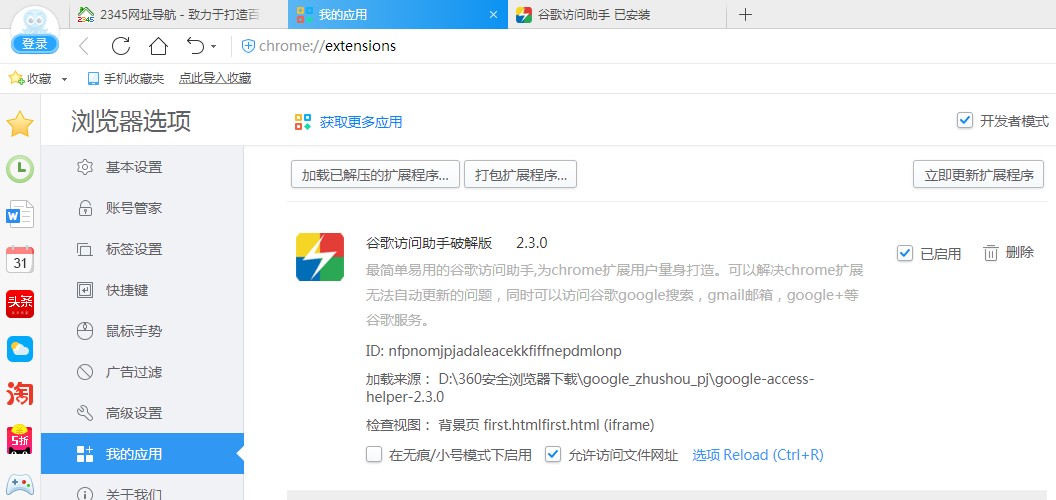
以上就是2345浏览器安装谷歌访问助手详细教程,有需要的朋友可以按照上面的步骤来完成安装哦。
猜你喜欢
热门文章
本类排行
相关下载
关注手机站